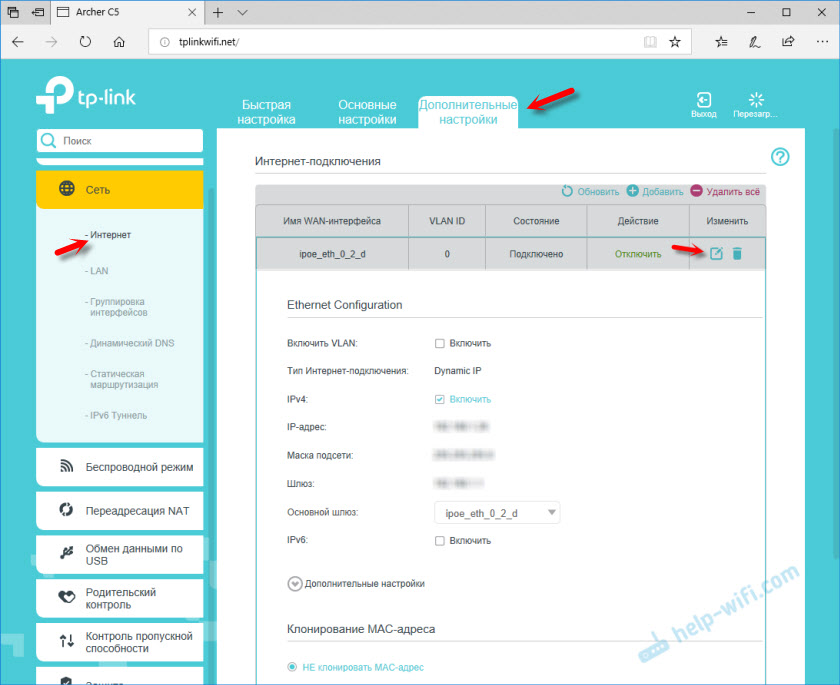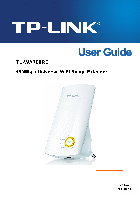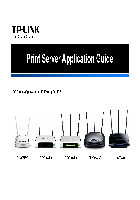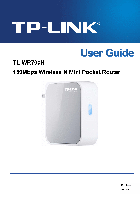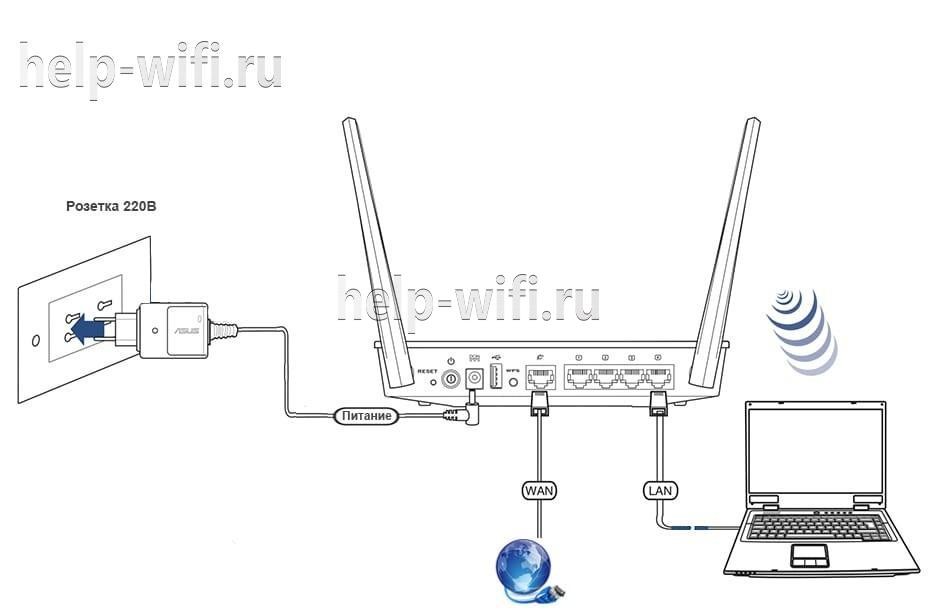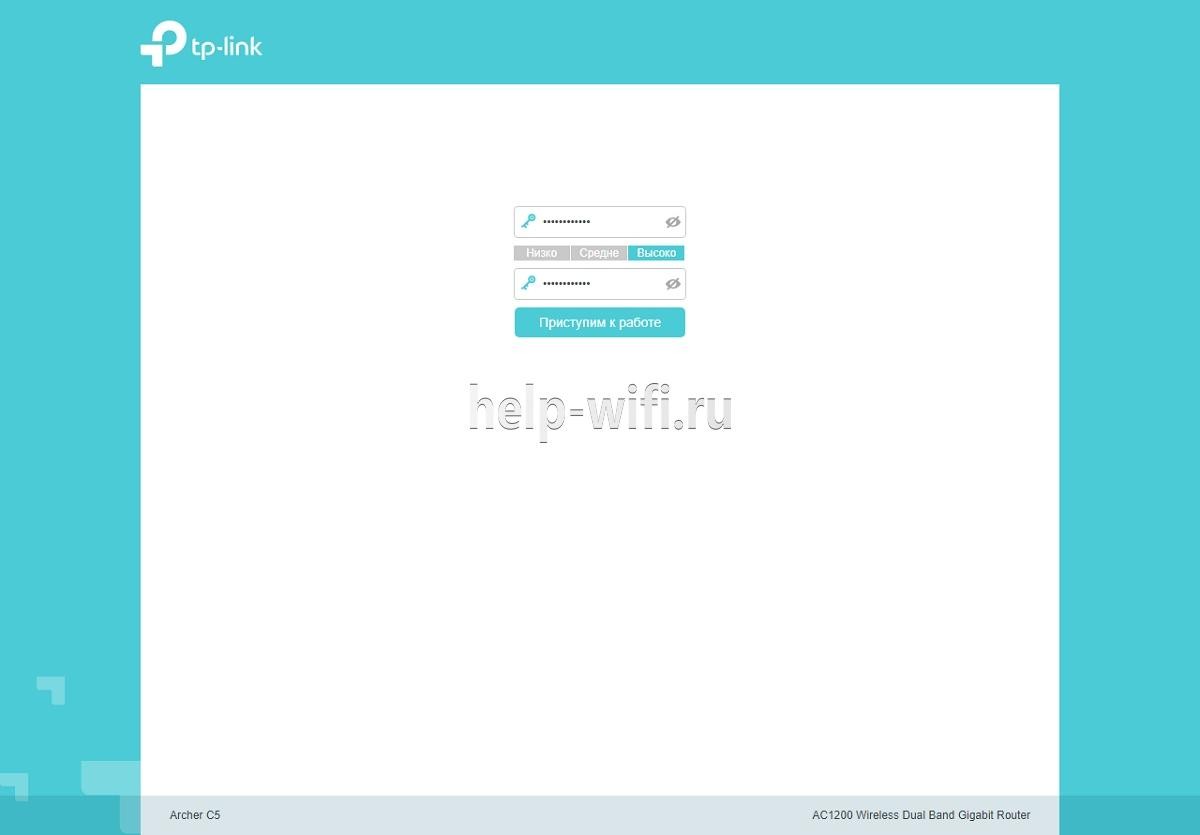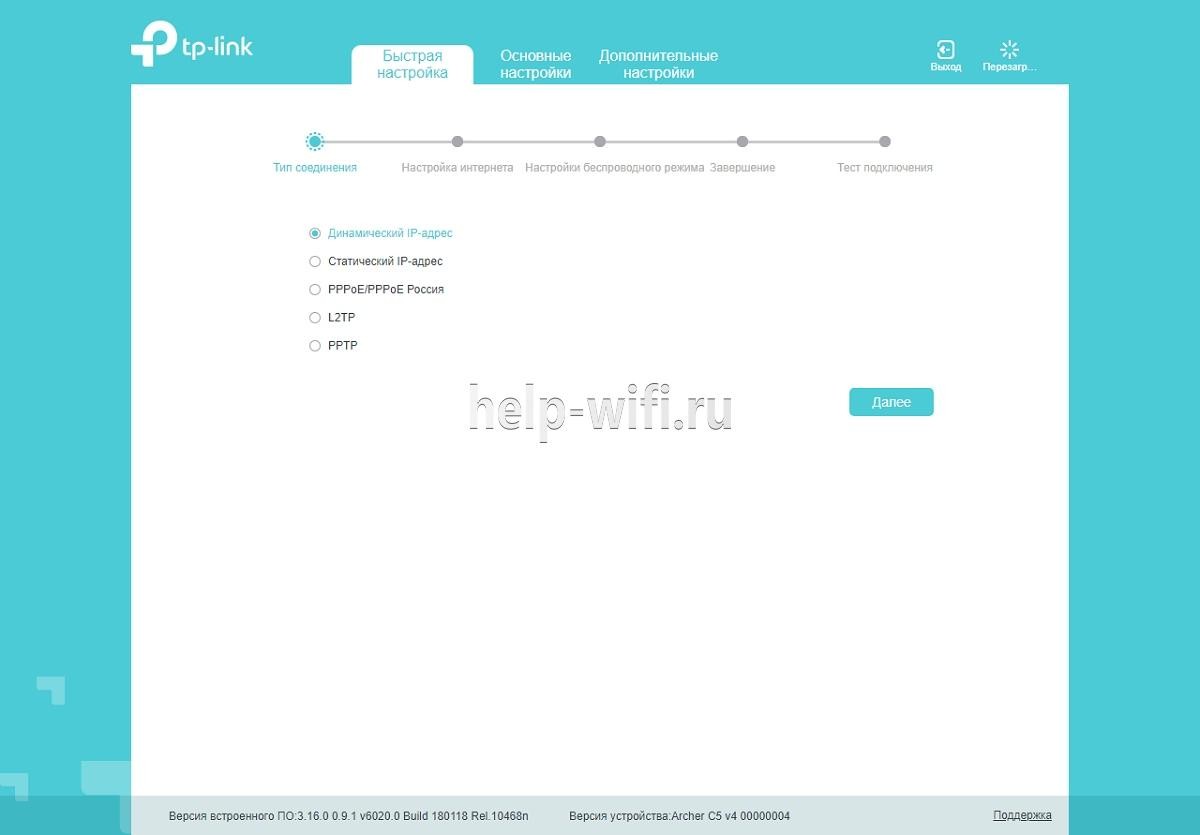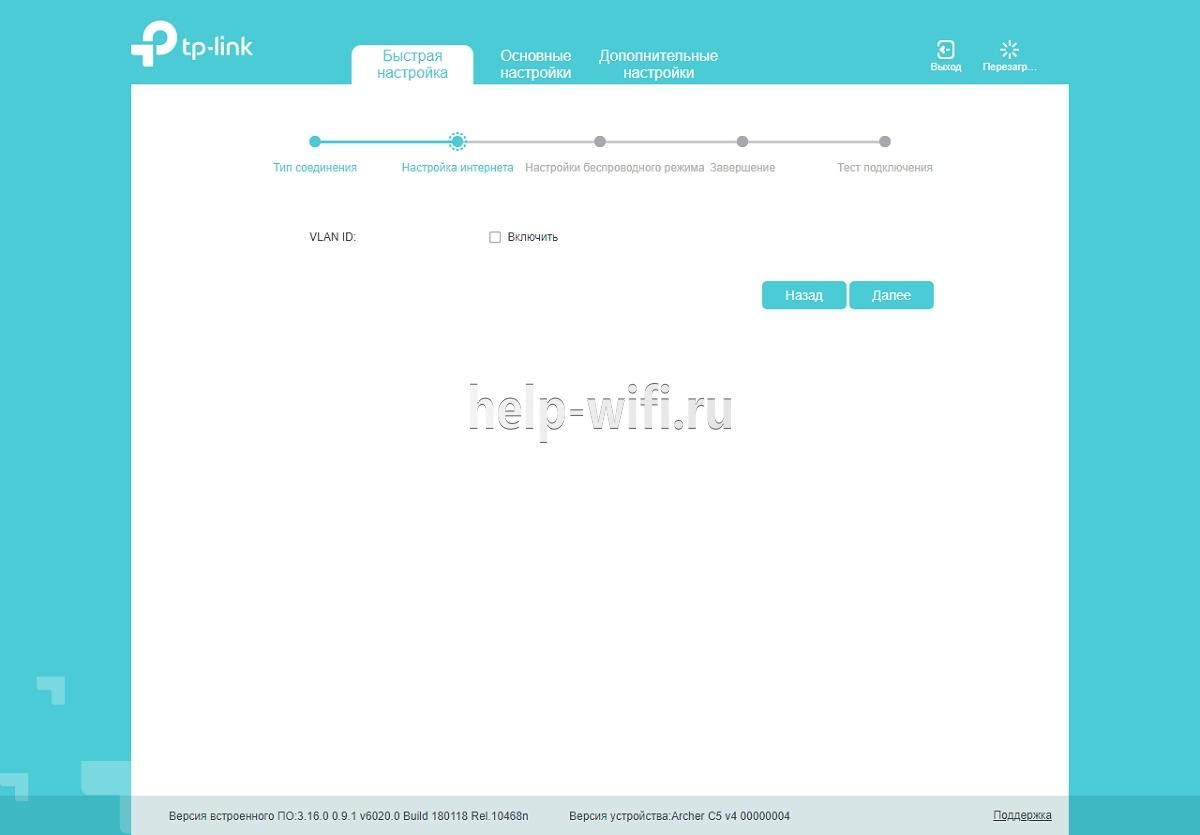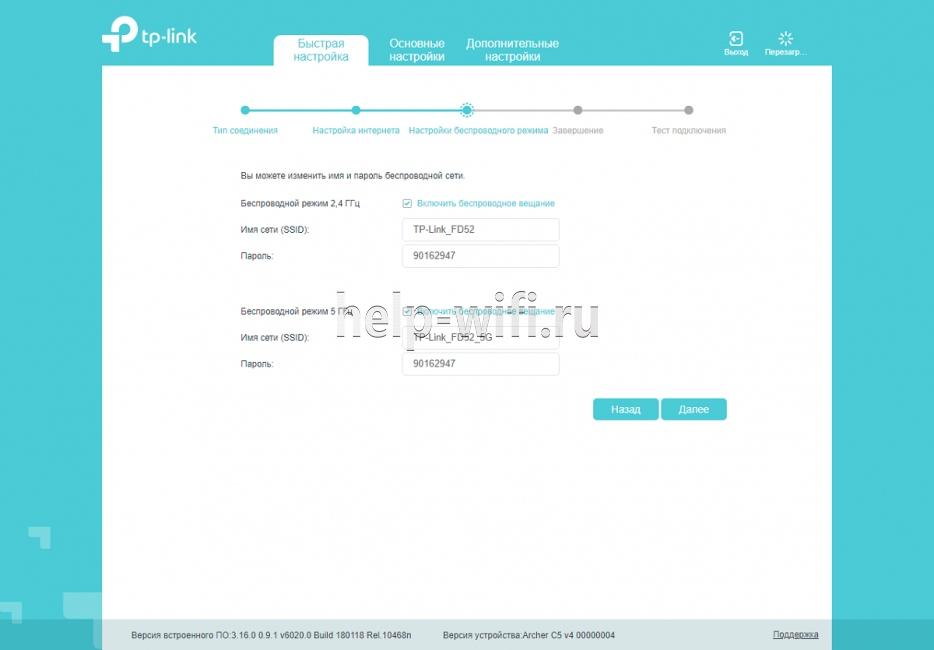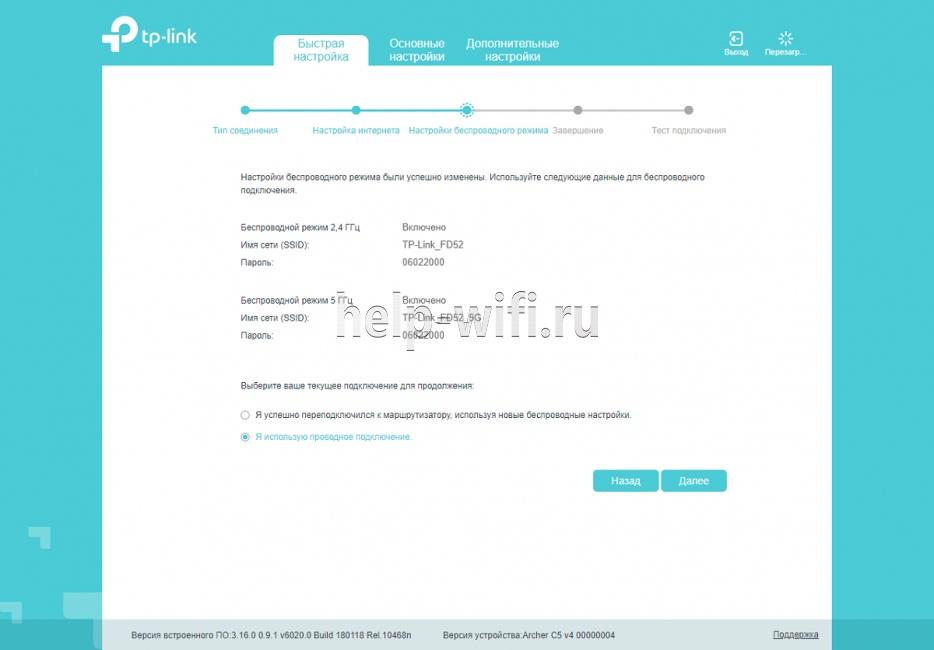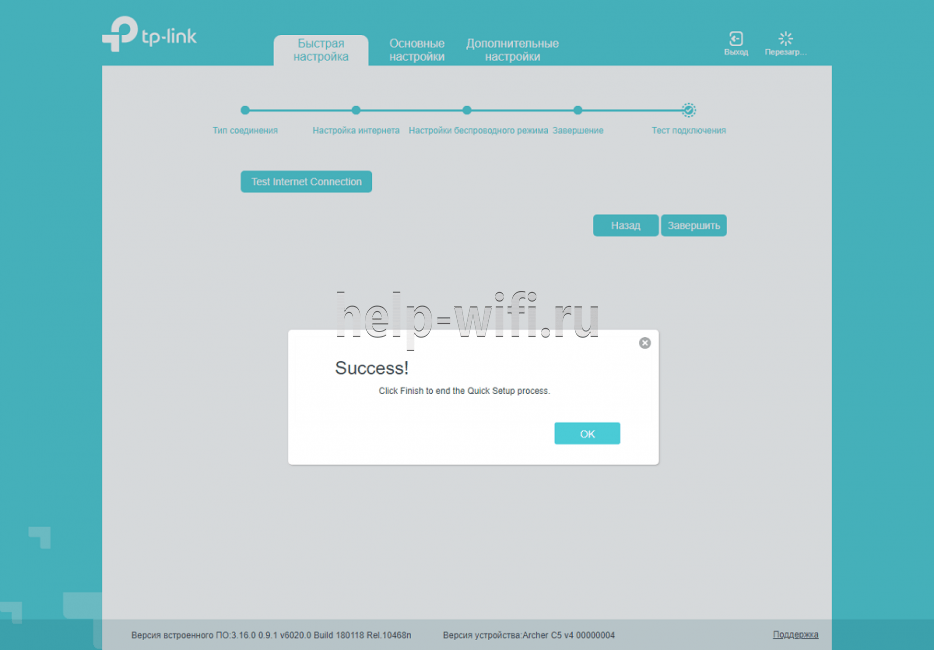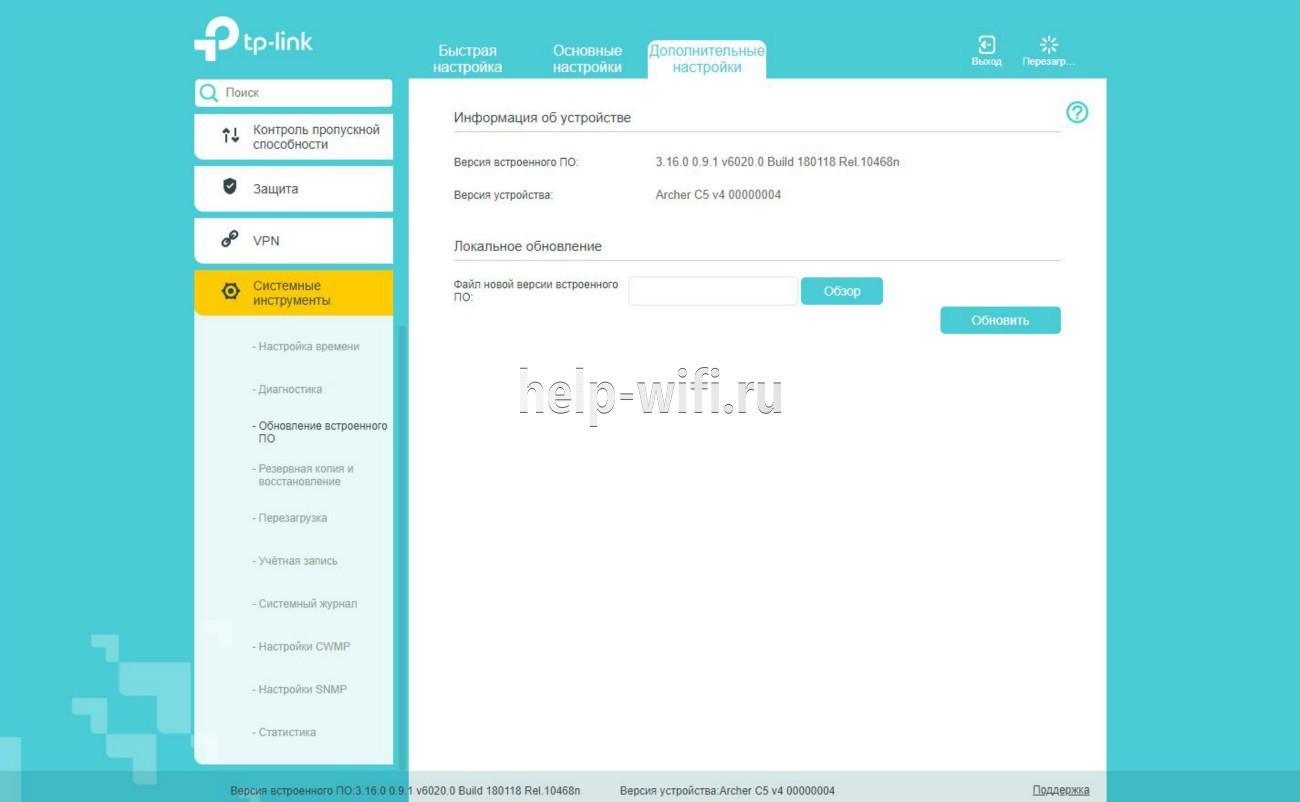Возможно, вы уже прочитали мой обзор TP-Link Archer C5 V4, купили себе этот маршрутизатор и теперь вам не терпится его настроить. Не исключены и другие причины, по которым вы могли зайти на эту страницу. Например, возникли какие-то проблемы в работе роутера, или вы хотите настроить дополнительные функции. В этой статье я покажу весь процесс подключения и настройки TP-Link Archer C5 V4. Это как дополнение, или замена руководства, которое есть в комплекте с маршрутизатором. С одним огромным отличием – обратная связь в комментариях 🙂 Где вы всегда можете дополнить статью, или задать вопрос.
TP-Link Archer C5 V4 немного отличается от других маршрутизаторов этой компании. Я имею введу процесс настройки. На этот роутер установлена уже новая панель управления, с которой работать намного проще и приятнее. Например, нет уже заводского имени пользователя и пароля (admin/admin), а роутер предлагает нам установить пароль в процессе первой настройки. И это очень удобно. Так же изменились настройки интернет-подключения (WAN). Но вы это скорее всего не заметите, если будете использовать мастер быстрой настройки.
Чтобы настроит оборудование, его сначала нужно подключить. Поэтому, достаем наш Archer C5 V4 из коробки и подключаем питание. Если индикатор питания не загорится, то включите питание с помощью кнопки «On/Off».
Дальше подключите интернет в WAN-порт маршрутизатора. Я имею введу сетевой кабель, который идет от провайдера, или от модема. Так же нам нужно подключить к роутеру устройство, с которого мы будем выполнять настройку. Лучше всего для этого дела подходит стационарный компьютер, или ноутбук. Если у вас он есть, то соедините его с роутером с помощью сетевого кабеля.
Если у вас нет компьютера, или на нем нет/не работает сетевая карта, то можно подключится с любого устройства по Wi-Fi. Откройте список доступных Wi-Fi сетей на своем устройстве и подключитесь к беспроводной сети, которую транслирует TP-Link Archer C5 V4. Заводское имя сети (оно же SSID) и пароль беспроводной сети (PIN) указаны на наклейке, которая находится снизу маршрутизатора.
Так как роутер у нас двухдиапазонный, то сети будет две. Та, которая в диапазоне 5 GHz будет с индексом «_5G». Подключится можно к любой.
Ваше устройство должно быть подключено только к этому роутеру. Другие активные подключения необходимо отключить. Изначально, статус подключения к Archer C5 V4 возможно будет «Без доступа к интернету». Не обращайте на это внимания.
Быстрая настройка TP-Link Archer C5 V4
Чтобы настроить роутер для подключения к интернету и задать параметры Wi-Fi сети, нам необходимо получить доступ к веб-интерфейсу.
Сделать это очень просто. Запускаем любой браузер и в нем переходим по адресу http://tplinkwifi.net (подробнее в статье: tplinkwifi.net – вход в настройки маршрутизатора). Или по адресу http://192.168.0.1 (подробная инструкция: 192.168.0.1 – вход в роутер, или модем. admin и admin).
Если маршрутизатор уже был настроен, то он попросит вас ввести пароль, который был установлен.
Вы всегда можете сделать сброс настроек роутера кнопкой Reset. Нужно нажать на нее острым предметом и подержать, пока не загорятся и погаснут все индикаторы.
Если же он еще не настраивался, то появится окно, в котором нужно придумать и указать пароль. Этот пароль в дальнейшем будет использоваться для авторизации в настройках TP-Link Archer C5 V4. Постарайтесь его не забыть.
Сразу появится мастер быстрой настройки. С помощью которого можно быстро задать все необходимые параметры. И не придется делать это в разных разделах панели управления.
Конечно же роутер сначала предложит нам задать самые важные настройки – подключение к интернету.
Выберите тип подключения к интернету, который использует ваш провайдер. Если не знаете какой – уточняйте у поддержки интернет-провайдера. Чаще всего это Динамический IP, или PPPoE. Так же часто используется L2TP и PPTP.
Так как у меня Динамический IP, то дополнительные параметры задавать не нужно. Если у вас PPPoE, то нужно указать имя пользователя и пароль. А если L2TP или PPTP, то еще и адрес сервера. Эти параметры выдает интернет-провайдер. Поэтому, все вопросы к нему.
Можно включить «VLAN ID» и задать номер. Не очень понимаю, для чего это нужно. Скорее всего для просмотра IPTV. Я не включал. Это можно сделать позже, если понадобится.
На следующем шаге можно настроить Wi-Fi сеть, которую будет раздавать TP-Link Archer C5 V4. Нужно сменить имя Wi-Fi сети и пароль. Для каждого диапазона. При необходимости, можно отключить сеть в определенном диапазоне. Достаточно убрать галочку возле «Включить беспроводное вещание». Если, например, вы пока не планируете подключать свои устройства к сети на частоте 5 ГГц. Или у вас нет устройств, которые поддерживают эту сеть. Потом можно будет включить ее в настройках.
Если вы были подключены по Wi-Fi, то подключитесь уже к новой сети. Выберите один из вариантов в следующем окне и нажмите «Далее».
Сохраняем параметры.
Можно сделать тест подключения к интернету. И если роутер подключен к интернету (результат «Success!» «Успех!»), то нажимаем на кнопку «Завершить». Если же подключения к интернету нет, то с помощью кнопки «Назад» вернитесь к выбору типа соединения и проверьте все параметры. Уточните настройки у провайдера.
Откроется карта сети.
Настройка завершена. Можно менять другие параметры маршрутизатора.
В разделе «Дополнительные настройки», на вкладке «Сеть» – «Интернет» можно сменить параметры подключения к интернету. Отредактировать или уделить уже созданное правило, или создать новое. Но если интернет через роутер работает, то лучше ничего не менять.
Там же можно найти более расширенные настройки. Например, сменить MTU, или клонировать MAC-адрес (если это требует провайдер).
В разделе «Беспроводной режим» находятся настройки Wi-Fi сети. Сама панель управления очень простая и на русском языке. Думаю, нет особого смысла делать обзор всех настроек.
Так как в TP-Link Archer C5 V4 есть USB-порт, то возможно вам пригодится эта инструкция: доступ к USB диску (флешке) через роутер TP-Link по сети. Если вы захотите подключить к своему роутеру флешку, или внешний жесткий диск. Или настроить DLNA через роутер TP-Link.
На этой странице вы можете совершенно бесплатно скачать Руководство пользователя TP-Link Archer C5 V1.20.
У документа PDF Руководство пользователя 141 страниц, а его размер составляет 2.28 Mb.
Читать онлайн Беспроводные маршрутизаторы TP-Link Archer C5 V1.20 Руководство пользователя
Скачать файл PDF «TP-Link Archer C5 V1.20 Руководство пользователя» (2.28 Mb)
Популярность:
10719 просмотры
Подсчет страниц:
141 страницы
Тип файла:
Размер файла:
2.28 Mb
Прочие инструкции TP-Link Archer C5 V1.20
Прочие инструкции TP-Link Беспроводные маршрутизаторы
Прочие инструкции TP-Link
На чтение 12 мин Просмотров 23к.
Специалист техподдержки, PHP-программист, разработчик WordPress
Задать вопрос
IT-технологии не стоят на месте. Если раньше для пользователя в диковинку был стандарт беспроводной связи 802.11n, то именитые бренды уже давно продвигают 802.11ас. И TP-Link, по праву называемый флагманом сетевого оборудования, — яркий тому пример. Ещё не так давно считавший новинкой TP-Link Archer C5 (AC1200) плавно сменился моделью TP-Link Archer C5 V4 (AC1200). И хотя разница между моделями только в версиях ревизий, о чем говорит буква V, даже поверхностный обзор сразу находит множество отличий между двумя «братьями».
Содержание
- Особенности и технические характеристики
- Индикаторы и разъёмы
- Подключение
- Вход в настройки роутера
- Автоматическая настройка
- Ручная настройка
- Подключение и параметры Wi-Fi
- Настройка IPTV
- Смена пароля
- Режим повторителя
- Обновление прошивки
- Сброс настроек
- Отзывы
Особенности и технические характеристики
Основная деталь, которая сразу разделяет двух братьев Арчер, — это наличие у TP-Link Archer C5 V4 технологий Agile Config и TR-069.
Agile Config позволяет провайдеру пользователя управлять кастомизацией роутера, TR-069 — настраивать его удалённо. Если ранее оператор ТП по телефону играл в «угадай, какой у меня роутер», с Archer C5 V4 он сможет, не сходя с места, удалённо помогать пользователям в настройках.
Что же касается основных характеристик, то особой разницы между моделями нет.
- Оба Wi-Fi роутера поддерживают стандарт 802.11ас;
- 2 диапазона беспроводной связи (2.4 и 5 ГГц);
- гигабитные порты;
- полнофункциональный USB 2.0.
Как и у других моделей TP-Link, Archer C5 имеет кнопку питания, слегка вогнутый дизайн, закруглённый пластик.
Как у новых моделей бренда, у C5 (AC1200) четыре несъемные антенны (2 по бокам, 2 сзади). В отличие от более старых вариаций, в оформлении использован белый цвет с отдельными элементами серого оттенка.
По программной начинке маршрутизатор тоже не отстаёт:
- встроенный DHCP-сервер — возможность автоматического получения устройством всего необходимого при выходе в сеть;
- поддержка всех стандартов связи, используемыми провайдерами в РФ;
- возможность настройки постоянных IP посредством No-ip и DynDNS — возможность работы в торрент-сетях;
- перенаправление портов и фиксация адреса;
- IGMP — поддержка IPTV;
- конечно, полная защита и аутентификация в сетях WPA2 (чтоб не дарить Wi-Fi соседу);
- полный комплекс настроек для USB 2.0 (только у V4. У первой версии только под HDD).
Отдельно можно упомянуть, что в возможностях Archer C5 присутствуют функция родительского контроля, доступа по расписанию, настройки разнообразных правил.
Удобство и простота настройки
8
Роутеры с похожими техническим характеристиками — TP-Link Archer C7 AC1750, Tp-Link Archer C2300.
Индикаторы и разъёмы
Верхняя крышка Archer C5 имеет слегка вогнутый вид, выложенные в одну ленточку индикаторы работы, логотип бренда. По отзывам пользователей, пластик качественный, «пальчики» не собирает.
Индикаторов семь.
При первом взгляде заметно что для каждого диапазона беспроводной сети у маршрутизатора свой сигнал:
- питание;
- Wi-Fi — 2,4 ГГц;
- Wi-Fi — 5 ГГц;
- WAN порт — с 2-цветной индикацией (Есть/нет подключение);
- LAN-порты (1 на все 4);
- USB;
- WPS.
Задняя панель у Archer C5 более богата.
Слева направо:
- WPS, под ним заглублена кнопка сброса к заводским настройкам;
- 4 порта оранжевого оттенка — для соединения с устройствами пользователя по кабелю (со скоростью до 1 Гбит/с);
- Синий порт — соединение с провайдером (1 Гбит/с);
- USB 2.0 — для подсоединения устройств, поддерживающих этот интерфейс;
- Кнопка питания;
- Разъём для адаптера.
Сзади 2 антенны. Ещё две вынесены на боковые грани.
На нижней крышке наклейка с основными параметрами, вокруг нее большое количество отверстий для вентиляции. Здесь же 4 резиновые лапки, чтобы «маршрутизатор» не ездил по столу, и уши — для крепления на стене.
Пользователи отмечают, что если в USB нужно что-то включить или переключить, в настенном положении это сделать неудобно, так как верхняя крышка «нависает» над устройством, кроме того, разъёмы немного ниже задней грани.
Подключение
Подключить роутер TP-Link не сложнее любого другого аналогичного устройства.
Схему можно представить в виде пошагового плана:
- Вынуть кабель интернета из компьютера.
- Вставить его в синее гнездо на задней крышке роутера.
- Кабелем RJ-45 из комплекта роутера подсоединить освободившийся порт компьютера к одному из оранжевых гнёзд маршрутизатора.
- Подключение выполнено.
Далее включается компьютер и маршрутизатор, нажимается кнопка питания на нём. После нескольких секунд загрузки, когда индикатор питания перестанет моргать, роутер готов к работе.
Wi-Fi на роутере включен уже из «коробки». После загрузки в поиске сетей должны появится две новые сети:
- TP-Link_XXXX
- TP-Link_XXXX_5G.
Соответственно, 2.4 и 5 ГГц. Пароля нет. Иногда могут быть другие наименования — актуальное имя сети – на наклейке на нижней крышке.
Вход в настройки роутера
Вход в настройки роутера производится стандартным образом. В любом браузере, установленном на устройстве пользователя, вводится адрес http://192.168.0.1 или вариант, используемый на всех новых устройствах бренда, — tplinkwifi.net.
Стоит отметить, что для настройки параметров с мобильного устройства можно скачать и установить программу TP-Link Tether, собственную разработку компании для настройки. Но, по отзывам пользователей, программа некорректно работает в новой ревизии (V4).
Первое, что бросается в глаза при входе — полностью обновленный дизайн панели управления. Если в старых устройствах это встречалось через раз, то у нового Арчера вместо мрачных чёрно-зелёных экранов пользователя встречает весёлое голубое окошко.
Нужно придумать пароль, ввести его дважды, нажать кнопку «Приступим к работе». Пароль запоминается, потом его можно изменить в системных настройках.
Автоматическая настройка
Если роутер ранее не настраивался, то после открытия Web-интерфейса пользователю предлагается провести автоматическую настройку. От неё можно отказаться или вернуться позднее по нажатию кнопки «Быстрая настройка» в верхнем меню.
В этом режиме можно настроить все необходимые параметры, не углубляясь в детали. Ниже в нескольких скринах показан весь процесс. О том, что понадобится договор с провайдером, можно не упоминать.
Ручная настройка
Если же пользователь хочет настроить какие-то дополнительные возможности или предпочитает понимать, что и где он включает, можно закрыть экран быстрой установки и перейти к настройке роутера в ручном режиме.
В комплекте поставки есть инструкция, но картинки в ней в основном относятся к режиму автонастроек.
Все сведения о подключении к интернету собраны в одном разделе, который так и называется «Интернет».
Здесь выбирается тип подключения к сетям провайдера, вводятся логин и пароль из договора, устанавливаются адреса (если провайдер предлагает сделать это самому пользователю).
Подключение и параметры Wi-Fi
Установить соединение с мобильного гаджета можно ещё до основных настроек, так как на роутере «из коробки» включены оба диапазона для беспроводных сетей. Но если есть желание их перенастроить или закрыть доступы для соседей, переходят в раздел «Беспроводной режим».
Удивляться минимуму настроек на этом экране не стоит — расширенные возможности спрятаны в разделе «дополнительных настроек». Но и представленного в этом разделе для обычной настройки wi-fi вполне хватает.
Для каждого диапазона (по отдельности) можно установить имя и пароль, включить/выключить или скрыть сетку в целях безопасности. При вводе пароля по умолчанию включается режим защиты по протоколу WPA2 — максимум. Перенастроить это можно в разделе дополнительных настроек.
После установки сети и настройки имён сохраняют настройки.
Роутер сразу применяет обновления, поэтому если настройка проводилась с гаджета и в этом разделе было что-то изменено, сеть перезапустится и подключиться придётся заново.
Настройка IPTV
На роутере предусмотрена настройка IP TV, но так как функция нужна не всем, разработчики убрали её из основного меню. Для включения нужно перейти в раздел дополнительных настроек, где выбрать вкладку «Сеть». Но в списке настроек IPTV не появится, так как все необходимые настройки для просмотра на компьютере уже заложены в прошивке.
Переходят в раздел «Интернет», где находятся все подключения к внешней сети. В новом окне (если уже настроено соединение с провайдером, то здесь будет одна сеть), выбирается «Добавить». У появившегося подключения выбирается режим «Мост». Действия подтверждаются кнопкой «Сохранить».
Для просмотра на компьютере этого достаточно, но если планируется просмотр ещё и на приставке (-ах) — нужно выбрать в той же вкладке раздел «группировка интерфейсов». Перейдя в раздел, снова «добавить».
И в открывшейся таблице в левой части выбрать порт, к которому подключена приставка. Дальше выбрать имя группы настроек (выше таблицы) «Сохранить».
В окне группировки должны появиться две группы. На этом настройки ТВ на роутере закончены.
Смена пароля
Установленный при первом подключении пароль меняется в том же окне дополнительных настроек на вкладке «Системные инструменты».
В списке выбирается пункт «Учётные записи». В окне, по традиции для устройств бренда, можно сменить как имя пользователя, так и пароль. Новые данные вступят в силу после автоматической перезагрузки.
Режим повторителя
В некоторых случаях, например, на большом расстоянии от основного подключения у пользователя может возникнуть необходимость включения роутера в режим повторителя.
Делается это в системных настройках, в окне «параметры устройства»:
- Нужно выбрать какой из диапазонов станет повторителем, а затем в соответствующем окне установить галочку «Включить мост WDS».
- Ниже через кнопку поиска выбрать сеть для усиления, прописать МАС основного устройства (обычно подставляется автоматически).
- Настроить защиту, такую же, как на основном девайсе.
- На вкладке «Сеть» в окне «LAN» выключить DHCP сервер, так как все адреса будут выдаваться основным устройством.
Так как адрес роутера тоже изменится, для выключения режима нужно будет смотреть его адрес уже в настройках беспроводной сети основного устройства.
Обновление прошивки
Прошивка роутера меняется по стандартной схеме:
- Переходят в «Дополнительные настройки».
- Выбирают раздел «Системные инструменты».
- Затем переходят в окно «Обновление встроенного ПО»
- Здесь приводится информация о текущей установленной прошивке.
При необходимости заменить скачивается новая прошивка с официального сайта производителя:
- В поле для файла прошивки указывается скачанный файл, для поиска можно воспользоваться кнопкой «Обзор»
- Нажимается кнопка «Обновить».
- Роутер перегрузится и попробует применить новую прошивку.
Во время обновления питание роутера отключать нельзя!
Сброс настроек
В системных инструментах функции сброса настроек к заводским не предусмотрено, но такая кнопка есть у всех моделей. У TP-Link Archer C5 она находится на задней панели под кнопкой WPS. Нужно нажать и удержать её в течение 10 сек. стержнем или каким-то похожим тонким предметом. Роутер начнёт перезагрузку, на что будет указывать мигающий индикатор питания. После загрузки будут применены заводские настройки.
Отзывы
Мы посмотрели отзывы покупателей и выделили достоинства и недостатки модели TP-Link Archer C5
стабильную работу LAN;
широкий диапазон настроек;
защиту от DDOS;
WI-FI на диапазоне 2.4
WI-FI на диапазоне 5 отваливается с периодичностью в 15 мин;
Не работающий VPN.
Пользователи первой ревизии отмечали, что USB работает только с накопителем (В V4 устранено).
Пользователи часто отмечают, что по непонятной идее разработчиков, сходные настройки разнесены по разным окнам.
Маршрутизатор TP-Link Archer C5 V4 (AC1200) является одним из самых популярных и надежных устройств для домашней и офисной сети. Он имеет простой и интуитивно понятный интерфейс, который позволяет быстро настраивать параметры Wi-Fi, безопасности и многого другого. Однако, не всегда понятно, как правильно настроить этот маршрутизатор.
В этом руководстве мы подробно рассмотрим все параметры настройки TP-Link Archer C5 V4 (AC1200), начиная от первоначальной установки и заканчивая созданием гостевой сети Wi-Fi. Мы покажем, как настроить безопасность Wi-Fi, как изменить пароль доступа к маршрутизатору, а также как настроить доступ к интернету для каждого устройства, подключенного к маршрутизатору.
Благодаря этому руководству вы сможете быстро и легко настроить маршрутизатор TP-Link Archer C5 V4 (AC1200) и наслаждаться быстрой и безопасной работой вашей Wi-Fi сети.
Содержание
- Настройка маршрутизатора TP-Link Archer C5 V4 (AC1200): пошаговое руководство
- Шаг 1: Подключение к маршрутизатору
- Шаг 2: Вход в веб-интерфейс маршрутизатора
- Шаг 3: Начальная настройка маршрутизатора
- Шаг 4: Настройка безопасности
- Шаг 5: Завершение настройки
- Ознакомление с устройством
- Внешний вид
- Конфигурация
- Функциональность
- Безопасность
- Совместимость
- Подключение к Интернету
- 1. Подготовка к подключению
- 2. Настройка WAN соединения
- 3. Проверка соединения
- Установка необходимого ПО
- Шаг 1: Проверьте наличие диска с установочным ПО
- Шаг 2: Запустите установочный файл
- Шаг 3: Установите настройки маршрутизатора
- Шаг 4: Обновите программное обеспечение маршрутизатора
- Настройка Wi-Fi сети
- Выбор имени и пароля для Wi-Fi сети
- Настройка параметров безопасности Wi-Fi сети
- Выбор канала Wi-Fi сети
- Настройка гостевой Wi-Fi сети
- Настройка безопасности сети
- 1. Пароль на Wi-Fi
- 2. Ограничение доступа к портам
- 3. Фильтрация MAC-адресов
- 4. Гостевая сеть
- Конфигурация сети LAN
- Назначение сети LAN
- Как настроить сеть LAN на маршрутизаторе TP-Link Archer C5 V4 (AC1200)?
- Как проверить работу сети LAN?
- Резервное копирование настроек
- 1. Как создать резервную копию настроек маршрутизатора TP-Link Archer C5 V4?
- 2. Как восстановить сохраненные настройки с помощью резервной копии?
- Ответы на вопросы
- Что такое маршрутизатор TP-Link Archer C5 V4 (AC1200)?
- Как подключить маршрутизатор TP-Link Archer C5 V4 (AC1200)?
- Как получить доступ к веб-интерфейсу маршрутизатора?
- Как изменить имя и пароль администратора маршрутизатора?
- Как настроить беспроводную сеть Wi-Fi на маршрутизаторе TP-Link Archer C5 V4 (AC1200)?
- Как настроить защиту беспроводной сети Wi-Fi на маршрутизаторе TP-Link Archer C5 V4 (AC1200)?
- Как настроить гостевую Wi-Fi-сеть на маршрутизаторе TP-Link Archer C5 V4 (AC1200)?
- Как настроить функцию QoS на маршрутизаторе TP-Link Archer C5 V4 (AC1200)?
- Как настроить переадресацию порта на маршрутизаторе TP-Link Archer C5 V4 (AC1200)?
- Как настроить внешний доступ к маршрутизатору TP-Link Archer C5 V4 (AC1200)?
Настройка маршрутизатора TP-Link Archer C5 V4 (AC1200): пошаговое руководство
Шаг 1: Подключение к маршрутизатору
Убедитесь, что маршрутизатор подключен к источнику питания и светодиоды индикации питания и подключения к Интернету горят зеленым цветом.
Подключите Ethernet-кабель к Порту 1 (LAN 1) на задней панели маршрутизатора.
Подключите другой конец Ethernet-кабеля к сетевой карте на компьютере.
Шаг 2: Вход в веб-интерфейс маршрутизатора
В открытом браузере введите адрес 192.168.0.1 и нажмите Enter, чтобы получить доступ к веб-интерфейсу маршрутизатора.
Введите свое имя пользователя и пароль. Если вы не изменили пароль по умолчанию, имя пользователя и пароль должны быть admin.
Шаг 3: Начальная настройка маршрутизатора
После входа в веб-интерфейс выберите язык и нажмите «Далее».
Выберите свой часовой пояс и нажмите «Далее».
Настройте имя сети Wi-Fi (SSID) и пароль для новой сети Wi-Fi. Нажмите «Далее».
Шаг 4: Настройка безопасности
Выберите тип шифрования для вашей сети Wi-Fi (WPA2 рекомендуется) и введите пароль. Нажмите «Далее».
Создайте имя пользователя и пароль для администрирования вашего маршрутизатора. Это полезно для обеспечения безопасности вашей сети. Нажмите «Далее».
Шаг 5: Завершение настройки
Проверьте настройки сети Wi-Fi и безопасности, а затем нажмите «Готово».
Перезапустите маршрутизатор.
После перезапуска маршрутизатора вы можете подключить другие устройства к вашей новой сети Wi-Fi и наслаждаться быстродействием маршрутизатора TP-Link Archer C5 V4.
Ознакомление с устройством
Внешний вид
TP-Link Archer C5 V4 является двухдиапазонным маршрутизатором с поддержкой Wi-Fi 802.11ac. Устройство представляет собой компактный корпус белого цвета с четырьмя внешними антеннами. Кроме того, на передней панели расположены индикаторы состояния, позволяющие оценить работу устройства и его подключение к Интернету.
Конфигурация
TP-Link Archer C5 V4 имеет удобную веб-интерфейс, которая обеспечивает простоту настройки устройства. Для доступа к нему необходимо подключиться к маршрутизатору через браузер и ввести логин и пароль. На главной странице можно настроить такие параметры, как имя и пароль Wi-Fi сети, тип шифрования, пароль для доступа к инструментам администрирования устройства и другие настройки.
Функциональность
TP-Link Archer C5 V4 обладает широкими возможностями и предоставляет пользователю множество функций для оптимальной работы сети. Маршрутизатор поддерживает IPv6, а также использование VPN-соединения. Кроме того, устройство поддерживает родительский контроль, который позволяет родителям ограничивать доступ детей к определенным сайтам и контенту. Есть также функция гостевого доступа, которая позволяет гостям подключаться к Wi-Fi сети маршрутизатора, не имея доступа к личным данным и настройкам главного аккаунта.
Безопасность
TP-Link Archer C5 V4 обеспечивает высокий уровень безопасности. Устройство имеет механизм защиты от DoS-атак, блокировку доступа по MAC-адресу, использование шифрования данных при передаче и другие меры для защиты от взлома. Кроме того, маршрутизатор предоставляет пользователю возможность ограничить доступ к сайтам для себя и своей семьи, используя функцию блокировки по ключевым словам и адресам URL.
Совместимость
TP-Link Archer C5 V4 совместим со многими устройствами, которые используют Wi-Fi. Маршрутизатор поддерживает работу с большинством операционных систем, включая Windows, iOS, Android, Mac OS и др. Кроме того, устройство может работать с большинством типов интернет-подключений, включая кабельный Интернет и DSL.
Подключение к Интернету
1. Подготовка к подключению
Перед началом подключения убедитесь, что на роутере установлены все антенны и он подключен к источнику питания.
Также нужно иметь на руках провайдерские данные, которые могут понадобиться для настройки соединения с Интернетом.
2. Настройка WAN соединения
Для настройки соединения с Интернетом на маршрутизаторе необходимо зайти в его панель управления. Для этого введите адрес роутера в адресную строку браузера. Вы увидите окно входа, введите имя пользователя и пароль, который указывали при первоначальной настройке роутера.
Далее перейдите в раздел «Advanced» — «Network» — «WAN». Выберите тип подключения, который соответствует вашему провайдеру, например, «PPPoE». Введите имя пользователя и пароль, которые выдал вам провайдер. После всех настроек нажмите кнопку «Save».
3. Проверка соединения
После настройки соединения с Интернетом проверьте его работоспособность. Для этого перейдите в раздел «Advanced» — «System Tools» — «Diagnostic». Введите адрес сайта и нажмите кнопку «Start». Если соединение настроено правильно, вы увидите успешный результат диагностики.
Также можно проверить соединение, просто открыв любую страницу в браузере. Если страница загрузилась, значит соединение с Интернетом настроено правильно.
Установка необходимого ПО
Шаг 1: Проверьте наличие диска с установочным ПО
Перед началом установки необходимо убедиться в наличии диска с установочным ПО. Если диск отсутствует или поврежден, то можно скачать установочный файл с сайта производителя. Для этого откройте сайт TP-Link и найдите страницу с драйверами и утилитами для вашей модели маршрутизатора.
Шаг 2: Запустите установочный файл
После того, как диск с установочным ПО найден, вставьте его в CD-привод компьютера. Запустите файл setup.exe и следуйте инструкциям по установке программы. После того, как программа установится на компьютер, подключите маршрутизатор к компьютеру с помощью сетевого кабеля.
Шаг 3: Установите настройки маршрутизатора
После того, как установка ПО завершена, необходимо настроить маршрутизатор. Для этого запустите веб-браузер (например, Google Chrome, Mozilla Firefox) и введите адрес маршрутизатора в строке адреса. Обычно, адрес по умолчанию 192.168.0.1 или 192.168.1.1. Введите логин и пароль для входа в маршрутизатор, которые указаны в инструкции по эксплуатации. После успешного входа можно приступать к настройке маршрутизатора.
Шаг 4: Обновите программное обеспечение маршрутизатора
После установки ПО и настройки маршрутизатора рекомендуется обновить программное обеспечение маршрутизатора до последней версии. Для этого зайдите на сайт TP-Link, найдите страницу с обновлениями программного обеспечения для вашей модели маршрутизатора и загрузите файл для обновления. Затем зайдите в настройки маршрутизатора и установите новое программное обеспечение.
Установка необходимого ПО позволит вам успешно настроить ваш маршрутизатор TP-Link Archer C5 V4 (AC1200) и наслаждаться безопасным и быстрым интернетом.
Настройка Wi-Fi сети
Выбор имени и пароля для Wi-Fi сети
При первой настройке маршрутизатора TP-Link Archer C5 V4 (AC1200) необходимо выбрать имя и пароль для Wi-Fi сети. Имя сети может быть любым, но желательно использовать короткое и понятное название. Пароль должен быть достаточно сложным и длинным, чтобы обеспечить безопасность вашей сети.
Настройка параметров безопасности Wi-Fi сети
Цель настройки параметров безопасности Wi-Fi сети — защитить сеть от несанкционированного доступа. Одним из основных способов защиты является использование протокола WPA2. Этот протокол обеспечивает надежную защиту вашей сети, поэтому рекомендуется использовать его при настройке маршрутизатора TP-Link Archer C5 V4 (AC1200).
Выбор канала Wi-Fi сети
Канал Wi-Fi сети может повлиять на производительность вашей сети и качество соединения. По умолчанию маршрутизатор TP-Link Archer C5 V4 (AC1200) автоматически выбирает канал, но вы можете выбрать канал вручную, если заметили, что существуют проблемы с соединением.
Настройка гостевой Wi-Fi сети
Если вы хотите предоставить гостям доступ к Интернету, но не хотите разглашать пароль от вашей основной Wi-Fi сети, вы можете настроить гостевую Wi-Fi сеть. В гостевой сети не будет доступа к вашей домашней сети и общим ресурсам, таким как файлы и принтеры.
Настройка безопасности сети
1. Пароль на Wi-Fi
Для защиты вашей домашней сети от несанкционированного доступа требуется установить пароль на Wi-Fi. Сделать это можно в разделе «Wireless» в меню маршрутизатора. В поле «Wireless Password» введите пароль, состоящий из букв, цифр и специальных символов, длиной не менее 8 символов и не пользуйтесь очень легкоугадываемыми паролями.
Рекомендуется использовать WPA2 для наиболее безопасной защиты Wi-Fi сети.
2. Ограничение доступа к портам
Некоторые порты на маршрутизаторе могут оставаться открытыми для соединений, что позволяет злоумышленникам получить неполный контроль над вашей сетью. Настройте маршрутизатор таким образом, чтобы закрывать неиспользуемые порты или переключаться на использование других портов.
3. Фильтрация MAC-адресов
MAC-адреса являются уникальными идентификаторами для каждого компьютера в сети. Если вы запретите подключение устройств к сети, которые не имеют определенного MAC-адреса, Вы можете больше защитить свою сеть.
В настройках маршрутизатора, вам нужно выбрать «Wired» или «Wireless MAC Filter» и ввести список MAC-адресов, которые разрешены для подключения к сети.
4. Гостевая сеть
Если вы не хотите открывать сеть для неизвестных устройств, вы можете создать гостевую Wi-Fi сеть, которая имеет ограничение доступа к вашей основной сети.
Настройте гостевую сеть в меню маршрутизатора, и вы получите отдельную Wi-Fi сеть с уникальным паролем.
Конфигурация сети LAN
Назначение сети LAN
Сеть LAN (Local Area Network) является локальной сетью, которая включает в себя все устройства, подключенные к маршрутизатору. Это может быть компьютер, ноутбук, принтер, телефон и другие устройства, которые вы хотите использовать в вашей домашней сети.
Как настроить сеть LAN на маршрутизаторе TP-Link Archer C5 V4 (AC1200)?
Для настройки сети LAN на маршрутизаторе TP-Link Archer C5 V4 (AC1200) необходимо выполнить следующие шаги:
- Подключите один конец Ethernet-кабеля к LAN-порту маршрутизатора и другой конец к устройству, которое вы хотите подключить к сети;
- Войдите в веб-интерфейс маршрутизатора, используя стандартный IP-адрес и логин/пароль по умолчанию;
- Перейдите на страницу настройки сети LAN;
- Назначьте IP-адрес и маску подсети для маршрутизатора, который будет использоваться в вашей домашней сети;
- Присвойте имя вашей сети (SSID) и настройте параметры безопасности (например, WPA2-PSK);
- Сохраните настройки и перезагрузите маршрутизатор.
Как проверить работу сети LAN?
Чтобы проверить работу сети LAN, следует выполнить следующие действия:
- Проверьте подключение всех устройств к сети;
- Выполните команду Ping на одном из компьютеров в сети. Это позволит определить, работает ли сеть или нет;
- Если пинг прошел успешно, означает, что все устройства подключены к сети LAN и настроены правильно.
Резервное копирование настроек
1. Как создать резервную копию настроек маршрутизатора TP-Link Archer C5 V4?
Чтобы создать резервную копию настроек маршрутизатора, необходимо выполнить несколько простых шагов:
- Сначала нужно зайти в меню маршрутизатора, набрав в адресной строке браузера IP-адрес своего маршрутизатора (обычно это 192.168.0.1 или 192.168.1.1).
- После этого зайдите во вкладку System Tools (Системные инструменты), выберите Backup & Restore (Резервное копирование и восстановление) и нажмите на кнопку Backup (Создать резервную копию).
- Выберите место, где хотите сохранить резервную копию (лучше всего на внешний носитель, чтобы можно было легко восстановить настройки), и нажмите на кнопку Save (Сохранить).
- Сделайте несколько копий, чтобы быть уверенным, что сохраненные настройки не будут потеряны в случае непредвиденных обстоятельств.
2. Как восстановить сохраненные настройки с помощью резервной копии?
Чтобы восстановить сохраненные настройки маршрутизатора, следуйте простым инструкциям:
- Зайти в меню маршрутизатора, выбрав IP-адрес вашего маршрутизатора в адресной строке браузера.
- После этого зайдите во вкладку System Tools (Системные инструменты), выберите Backup & Restore (Резервное копирование и восстановление) и нажмите на кнопку Restore (Восстановить).
- Выберите файл с резервной копией, выбрав место, где он находится, и нажмите на кнопку Restore (Восстановить). Система предупредит вас о том, что все настройки будут заменены, и убедитесь, что вы действительно хотите восстановить предыдущие настройки.
- После этого маршрутизатор перезагрузится и начнет работу с прежними настройками.
Таким образом, резервное копирование настроек маршрутизатора очень важно для сохранения персональных настроек и быстрого восстановления работы после непредвиденных сбоев.
Ответы на вопросы
Что такое маршрутизатор TP-Link Archer C5 V4 (AC1200)?
TP-Link Archer C5 V4 (AC1200) — это беспроводной маршрутизатор, который обладает высокой производительностью и обеспечивает максимальное покрытие сети.
Как подключить маршрутизатор TP-Link Archer C5 V4 (AC1200)?
Чтобы подключить маршрутизатор, необходимо с помощью Ethernet-кабеля подключить его к интернет-модему. Далее вы можете настроить маршрутизатор через веб-интерфейс.
Как получить доступ к веб-интерфейсу маршрутизатора?
Введите IP-адрес маршрутизатора в адресную строку браузера и введите имя пользователя и пароль, чтобы получить доступ к веб-интерфейсу.
Как изменить имя и пароль администратора маршрутизатора?
Войдите в веб-интерфейс маршрутизатора, выберите меню «Настройки системы», затем «Администратор» и измените имя и пароль администратора.
Как настроить беспроводную сеть Wi-Fi на маршрутизаторе TP-Link Archer C5 V4 (AC1200)?
Войдите в веб-интерфейс маршрутизатора, выберите меню «Беспроводная сеть», затем «Основные настройки». Введите имя сети (SSID) и пароль, затем нажмите кнопку «Сохранить».
Как настроить защиту беспроводной сети Wi-Fi на маршрутизаторе TP-Link Archer C5 V4 (AC1200)?
Войдите в веб-интерфейс маршрутизатора, выберите меню «Беспроводная сеть», затем «Безопасность». Выберите тип шифрования, затем введите пароль и нажмите кнопку «Сохранить».
Как настроить гостевую Wi-Fi-сеть на маршрутизаторе TP-Link Archer C5 V4 (AC1200)?
Войдите в веб-интерфейс маршрутизатора, выберите меню «Беспроводная сеть», затем «Гостевая сеть». Включите гостевую сеть, затем настройте имя сети (SSID) и пароль.
Как настроить функцию QoS на маршрутизаторе TP-Link Archer C5 V4 (AC1200)?
Войдите в веб-интерфейс маршрутизатора, выберите меню «QoS», затем «Настройки QoS». Включите QoS, затем настройте параметры приоритета и ограничения скорости. Нажмите кнопку «Сохранить».
Как настроить переадресацию порта на маршрутизаторе TP-Link Archer C5 V4 (AC1200)?
Войдите в веб-интерфейс маршрутизатора, выберите меню «Переадресация портов». Нажмите кнопку «Добавить новое правило», затем настройте IP-адрес устройства и порт. Нажмите кнопку «Сохранить».
Как настроить внешний доступ к маршрутизатору TP-Link Archer C5 V4 (AC1200)?
Войдите в веб-интерфейс маршрутизатора, выберите меню «Удаленный доступ». Включите удаленный доступ, затем настройте имя пользователя и пароль. Нажмите кнопку «Сохранить».